最近遇到登录经常断的问题,所以通过一台跳转机,登录到开发环境,使用screen,真是方便啊。可以保留工作场景,断了的话,下次再通过screen进取也没有问题,原来的工作场景还保留着。
--------------------------------------------------------------------------------
你是不是经常需要远程登录到Linux服务器?你是不是经常为一些长时间运行的任务头疼?还在用 nohup 吗?那么来看看 screen 吧,它会给你一个惊喜!
你是不是经常需要 SSH 或者 telent 远程登录到 Linux 服务器?你是不是经常为一些长时间运行的任务而头疼,比如系统备份、ftp 传输等等。通常情况下我们都是为每一个这样的任务开一个远程终端窗口,因为他们执行的时间太长了。必须等待它执行完毕,在此期间可不能关掉窗口或者断开连接,否则这个任务就会被杀掉,一切半途而废了。
元凶:SIGHUP 信号
让我们来看看为什么关掉窗口/断开连接会使得正在运行的程序死掉。
在Linux/Unix中,有这样几个概念:
进程组(process group):一个或多个进程的集合,每一个进程组有唯一一个进程组ID,即进程组长进程的ID。
会话期(session):一个或多个进程组的集合,有唯一一个会话期首进程(session leader)。会话期ID为首进程的ID。
会话期可以有一个单独的控制终端(controlling terminal)。与控制终端连接的会话期首进程叫做控制进程(controlling process)。当前与终端交互的进程称为前台进程组。其余进程组称为后台进程组。
根据POSIX.1定义:
挂断信号(SIGHUP)默认的动作是终止程序。
当终端接口检测到网络连接断开,将挂断信号发送给控制进程(会话期首进程)。
如果会话期首进程终止,则该信号发送到该会话期前台进程组。
一个进程退出导致一个孤儿进程组中产生时,如果任意一个孤儿进程组进程处于STOP状态,发送SIGHUP和SIGCONT信号到该进程组中所有进程。
因此当网络断开或终端窗口关闭后,控制进程收到SIGHUP信号退出,会导致该会话期内其他进程退出。
我们来看一个例子。打开两个SSH终端窗口,在其中一个运行top命令。
[root@tivf09 root]# top
在另一个终端窗口,找到top的进程ID为5180,其父进程ID为5128,即登录shell。
[root@tivf09 root]# ps -ef|grep toproot 5180 5128 0 01:03 pts/0 00:00:02 toproot 5857 3672 0 01:12 pts/2 00:00:00 grep top
使用pstree命令可以更清楚地看到这个关系:
[root@tivf09 root]# pstree -H 5180|grep top|-sshd-+-sshd---bash---top
使用ps-xj命令可以看到,登录shell(PID 5128)和top在同一个会话期,shell为会话期首进程,所在进程组PGID为5128,top所在进程组PGID为5180,为前台进程组。
[root@tivf09 root]# ps -xj|grep 5128 5126 5128 5128 5128 pts/0 5180 S 0 0:00 -bash 5128 5180 5180 5128 pts/0 5180 S 0 0:50 top 3672 18095 18094 3672 pts/2 18094 S 0 0:00 grep 5128
关闭第一个SSH窗口,在另一个窗口中可以看到top也被杀掉了。
[root@tivf09 root]# ps -ef|grep 5128root 18699 3672 0 04:35 pts/2 00:00:00 grep 5128
如果我们可以忽略SIGHUP信号,关掉窗口应该就不会影响程序的运行了。nohup命令可以达到这个目的,如果程序的标准输出/标准错误是终端,nohup默认将其重定向到nohup.out文件。值得注意的是nohup命令只是使得程序忽略SIGHUP信号,还需要使用标记&把它放在后台运行。
nohup
虽然nohup很容易使用,但还是比较“简陋“的,对于简单的命令能够应付过来,对于复杂的需要人机交互的任务就麻烦了。
其实我们可以使用一个更为强大的实用程序screen。流行的Linux发行版(例如Red Hat Enterprise Linux 4)通常会自带screen实用程序,如果没有的话,可以从GNU screen的官方网站下载。
[root@tivf06 ~]# rpm -qa|grep screenxscreensaver-4.18-5.rhel4.11screen-4.0.2-5
#p#副标题#e#
开始使用Screen
简单来说,Screen是一个可以在多个进程之间多路复用一个物理终端的窗口管理器。Screen中有会话的概念,用户可以在一个screen会话中创建多个screen窗口,在每一个screen窗口中就像操作一个真实的telnet/SSH连接窗口那样。在screen中创建一个新的窗口有这样几种方式:
1.直接在命令行键入screen命令
[root@tivf06 ~]# screen
Screen将创建一个执行shell的全屏窗口。你可以执行任意shell程序,就像在ssh窗口中那样。在该窗口中键入exit退出该窗口,如果这是该screen会话的唯一窗口,该screen会话退出,否则screen自动切换到前一个窗口。
2.Screen命令后跟你要执行的程序。
[root@tivf06 ~]# screen vi test.c
Screen创建一个执行vi test.c的单窗口会话,退出vi将退出该窗口/会话。
3.以上两种方式都创建新的screen会话。我们还可以在一个已有screen会话中创建新的窗口。在当前screen窗口中键入C-a c,即Ctrl键+a键,之后再按下c键,screen 在该会话内生成一个新的窗口并切换到该窗口。
screen还有更高级的功能。你可以不中断screen窗口中程序的运行而暂时断开(detach)screen会话,并在随后时间重新连接(attach)该会话,重新控制各窗口中运行的程序。例如,我们打开一个screen窗口编辑/tmp/abc文件:
[root@tivf06 ~]# screen vi /tmp/abc
之后我们想暂时退出做点别的事情,比如出去散散步,那么在screen窗口键入C-a d,Screen会给出detached提示:
暂时中断会话

半个小时之后回来了,找到该screen会话:
[root@tivf06 ~]# screen -lsThere is a screen on: 16582.pts-1.tivf06 (Detached)1 Socket in /tmp/screens/S-root.
重新连接会话:
[root@tivf06 ~]# screen -r 16582
看看出现什么了,太棒了,一切都在。继续干吧。
你可能注意到给screen发送命令使用了特殊的键组合C-a。这是因为我们在键盘上键入的信息是直接发送给当前screen窗口,必须用其他方式向 screen窗口管理器发出命令,默认情况下,screen接收以C-a开始的命令。这种命令形式在screen中叫做键绑定(key binding),C-a叫做命令字符(command character)。
可以通过C-a ?来查看所有的键绑定,常用的键绑定有:
C-a ? 显示所有键绑定信息
C-a w 显示所有窗口列表
C-a C-a 切换到之前显示的窗口
C-a c 创建一个新的运行shell的窗口并切换到该窗口
C-a n 切换到下一个窗口
C-a p 切换到前一个窗口(与C-a n相对)
C-a 0..9 切换到窗口0..9
C-a a 发送 C-a到当前窗口
C-a d 暂时断开screen会话
C-a k 杀掉当前窗口
C-a [ 进入拷贝/回滚模式
Screen常用选项
使用键绑定C-a ?命令可以看到, 默认的命令字符(Command key)为C-a,转义C-a(literal ^a)的字符为a:
Screen 常用选项
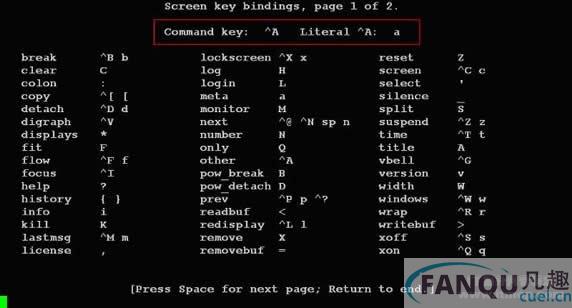
#p#副标题#e#
因为screen把C-a看作是screen命令的开始,所以如果你想要screen窗口接收到C-a字符,就要输入C-a a。Screen也允许你使用-e选项设置自己的命令字符和转义字符,其格式为:
-exy x为命令字符,y为转义命令字符的字符
下面命令启动的screen会话指定了命令字符为C-t,转义C-t的字符为t,通过C-t ?命令可以看到该变化。
[root@tivf18 root]# screen -e^tt
自定义命令字符和转义字符

其他常用的命令选项有:
-c file 使用配置文件file,而不使用默认的$HOME/.screenrc
-d|-D [pid.tty.host] 不开启新的screen会话,而是断开其他正在运行的screen会话
-h num 指定历史回滚缓冲区大小为num行
-list|-ls 列出现有screen会话,格式为pid.tty.host
-d -m 启动一个开始就处于断开模式的会话
-r sessionowner/ [pid.tty.host] 重新连接一个断开的会话。多用户模式下连接到其他用户screen会话需要指定sessionowner,需要setuid-root权限
-S sessionname 创建screen会
























